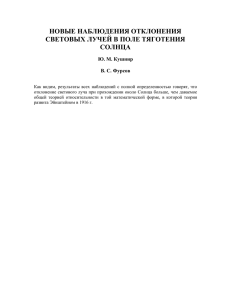Внеклассное мероприятие по информатике в 6 классе по теме
реклама
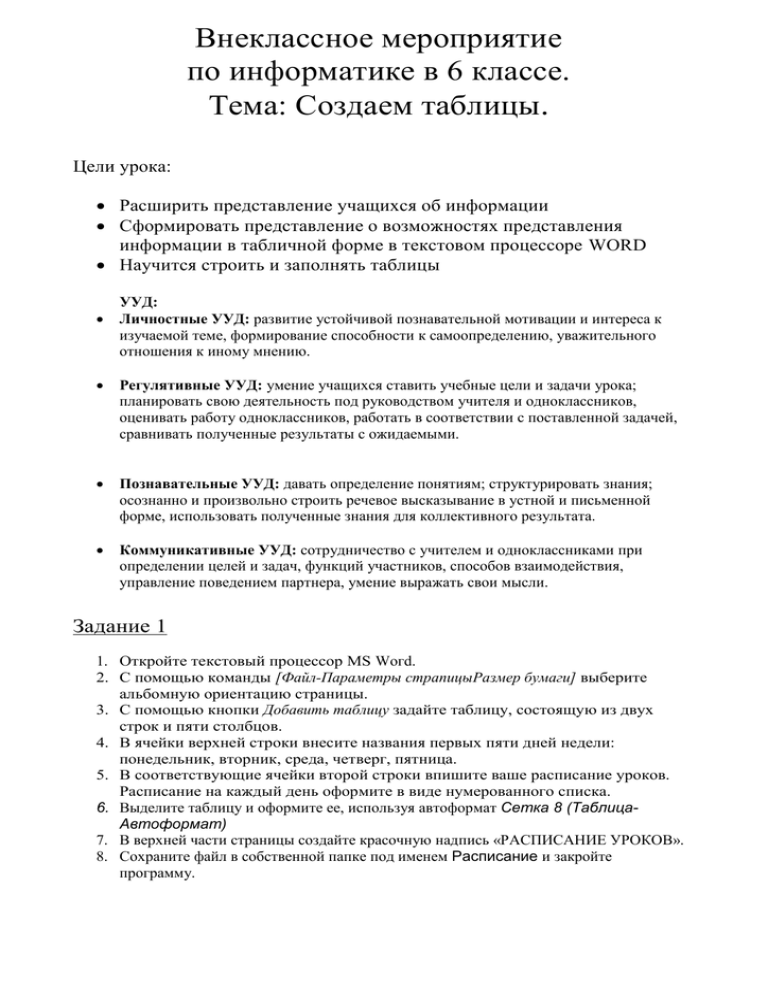
Внеклассное мероприятие по информатике в 6 классе. Тема: Создаем таблицы. Цели урока: Расширить представление учащихся об информации Сформировать представление о возможностях представления информации в табличной форме в текстовом процессоре WORD Научится строить и заполнять таблицы УУД: Личностные УУД: развитие устойчивой познавательной мотивации и интереса к изучаемой теме, формирование способности к самоопределению, уважительного отношения к иному мнению. Регулятивные УУД: умение учащихся ставить учебные цели и задачи урока; планировать свою деятельность под руководством учителя и одноклассников, оценивать работу одноклассников, работать в соответствии с поставленной задачей, сравнивать полученные результаты с ожидаемыми. Познавательные УУД: давать определение понятиям; структурировать знания; осознанно и произвольно строить речевое высказывание в устной и письменной форме, использовать полученные знания для коллективного результата. Коммуникативные УУД: сотрудничество с учителем и одноклассниками при определении целей и задач, функций участников, способов взаимодействия, управление поведением партнера, умение выражать свои мысли. Задание 1 1. Откройте текстовый процессор MS Woгd. 2. С помощью команды [Файл-Параметры страпицыРазмер бумаги] выберите альбомную ориентацию страницы. 3. С помощью кнопки Добавить таблицу задайте таблицу, состоящую из двух строк и пяти столбцов. 4. В ячейки верхней строки внесите названия первых пяти дней недели: понедельник, вторник, среда, четверг, пятница. 5. В соответствующие ячейки второй строки впишите ваше расписание уроков. Расписание на каждый день оформите в виде нумерованного списка. 6. Выделите таблицу и оформите ее, используя автоформат Сетка 8 (ТаблицаАвтоформат) 7. В верхней части страницы создайте красочную надпись «РАСПИСАНИЕ УРОКОВ». 8. Сохраните файл в собственной папке под именем Расписание и закройте программу. Задание 2 1. Откройте текстовый процессор MS Word. 2. Откройте текстовый файл Пары.dос (Мои документы\ 6класс\3аготовки): Цветок, фрукт, овощ, буква, цифра, орудие, при бор, школьник,дом,день,лодка, животное, насекомое, металл, орган, олово, подросток, почки, морковь, микроскоп, два, военный, фиалки, сержант, топор, груши «У», тюлень, резиновая лодка, оса, деревянный ДОМ, зимний день. 3. Под текстом с помощью команды [Таблица-ДобавитъТаблица] задайте таблицу, состоящую из 2 столбцов и 17 строк. 4. В ячейки верхней строки внесите словосочетания .Родовое понятие» и «Видовое понятие». 5. Из перечня имеющихся слов выделите попарно родовые и видовые понятия и запишите их в соответствующие столбцы таблицы. 6. Выделите таблицу и оформите ее, используя автоформат Современный (ТаблицаАвтофорат) 7. В верхней части страницы создайте красочную надпись «РОД - ВИД». 8. Сохраните файл в собственной папке под именем Отношение и закройте программу Задание 3 1. Откройте текстовый процессор MS Word. 2. Откройте текстовый файл Семь чудес cвета.doc (Мои документы\6класс\Заготовки) : Кто не слышал о Египетских пирам идах, Висячих садах Вавилона, Колоссе Родосском, Статуе Зевса в Олимпии, Мавзолее в Галикарнасе, Александрийском маяке или Храме Артемиды в Эфесе? Эти замечательные памятники древности, известные всем как семь чудес света, приводили в восторг современников. Но не только в те далекие времена зодчие, скульпторы и художники создавали рукотворные чудеса. В Средние века были созданы такие памятники, как Пещера Десяти тысяч Будд (Китай), Большое Зимбабве, храм Ангкор Ват (Камбоджа), замок Крак де Шевалье (Сирия), Солсберийский собор (Англия), крепость Альгамбра (Испания), столица ацтеков Теночтитлан. Неустанно работая и делая новые открытия, человек создал много уникальных творений, которые можно назвать чудесами нашего времени. 3. Под текстом создайте таблицу, состоящую из 3 столбцов и 8 строк. 4. В ячейки верхней строки внесите словосочетания «Древний мир», «Средние века», «Наше время». 5. Выберите в тексте и внесите в соответствующие ячейки таблицы названия сооружений, считающихся чудесами света для каждого исторического периода (чудеса нашего времени напишите по своему усмотрению). 6. Выделите таблицу и оформите ее, используя автоформатирование по своему усмотрению. 7. В верхней части страницы создайте красочную надпиcь «СЕМЬ ЧУДЕС СВЕТ». 8. Сохраните файл в собственной папке под именем Чудеса и закройте программу. Задание 4 1. Откройте текстовый файл Солнечная система.dос (Мои документы\6класс\Заготовки): Планеты Солнечной системы Расстояние от Юпитера до Солнца - 778 млн. км. Расстояние от Урана до Солнца 2870 млн. км. Диаметр планеты Юпитер - 142 800 км. Диаметр планеты Сатурн 120 860 КМ. Расстояние от Сатурна до Солнца -1 427 млн. км. Диаметр планеты Уран - 52 000 км. Расстояние от Земли до Солнца -150 млн. км. Расстояние от Плутона до Солнца - 5950 млн. км. Диаметр планеты Меркурий - 4880 км. Расстояние от Нептуна до Солнца - 4497 млн. км. Время обращения Сатурна вокруг Солнца - 29,5 лет. Диаметр планеты Плутон - 3000 км. Расстояние от Марса до Солнца - 228 млн. км. Диаметр планеты Нептун - 48 400 км. Время обращения Урана вокруг Солнца - 84 года. Время обращения Нептуна вокруг Солнца - 165 лет. Время обращения Юпитера вокруг Солнца - 12 лет. Расстояние от Меркурия до Солнца - 58 млн. км. Время обращения Земли вокруг Солнца - 365 дней. Время обращения Меркурия вокруг Солнца - 88 дней. Диаметр планеты Марс 6790 км. Время обращения Венеры вокруг Солнца 225 дней. Диаметр планеты Земля - 12 756 км. Диаметр планеты Венера - 12 100 км. Время обращения Плутона вокруг Солнца - 248 лет. Расстояние от Венеры до Солнца - 108 млн. км. Время обращения Марса вокруг Солнца 687 дней. 2. Под текстом создайте таблицу, состоящую из 4 столбцов и 10 строк следующего вида: Планета Диаметр(км) Расстояние от Солнца (млн. км) Время обращения вокруг Солнца 3. Заполните таблицу на основании информации из текста. 4. Выделите таблицу и оформите ее, используя автоформатирование по своему усмотрению. 5. В меню Вид с помощью команды Панели инструментов выберите панель Таблицы и границы. Найдите на этой панели кнопки Сортировка по возрастанию и Сортировка по убыванию. 6. Отсортируйте строки по возрастанию диаметров планет. Для этого переместите указатель мыши в ячейку с надписью «Диаметр (км)» и щелкните на кнопке Сортировка по возрастанию. Проследите за изменениями в таблице. 7. Отсортируйте строки по убыванию расстояния от планет до Солнца. 8. Выстройте строки в алфавитном порядке названий планет. 9. С помощью приложения Калькулятор ([Пуск-Программы-СтандартныеКалькулятор]) выразите данные последнего столбца в днях и выполните их сортировку по возрастанию. Считайте 1 год равным 365 дням. 10. Сохраните файл в собственной папке под именем Планеты и закройте программу. Теперь мы умеем: изменять ориентацию страницы; создавать таблицу, состоящую из требуемого числа столбцов и строк; оформлять таблицу, используя автоформат.